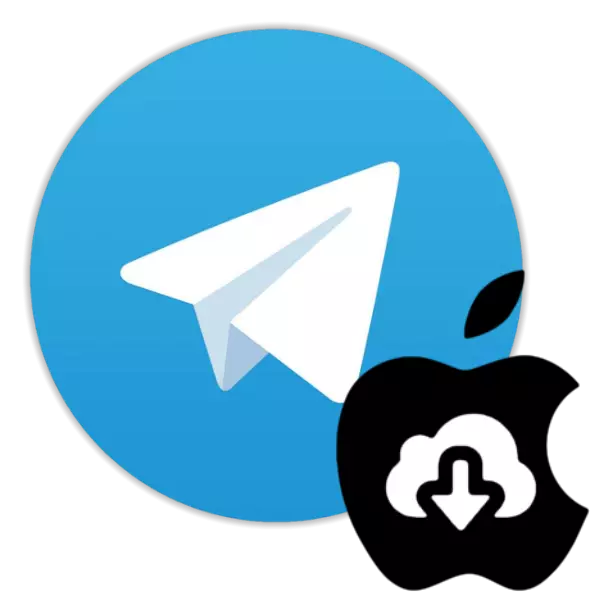
En raskt spredt over hele verden, og samtidig fortsetter Telegram Messenger å utvikle seg, gir hver bruker mye interessant, nyttig, og til og med i en slags unike muligheter. Det første skrittet mot å få tilgang til alle funksjonene til informasjonsutvekslingssystemet er å installere emnet for Messenger-klienten til enheten. I materialet som tilbys til din oppmerksomhet, vurderes metodene for å installere telegrammer i de mest kjente og populære smarttelefonene i vår tid - Apple iPhone.
Slik installerer du telegram på iPhone
Brukere av smarttelefoner som produseres av det berømte Apple-selskapet, kan veldig raskt bli med på Messenger-publikum og få tilgang til alle sine funksjoner ved å installere IOS-applikasjons-telegrammet til iPhone. Installasjon av serviceklienten er ikke mulig å implementere den eneste måten.
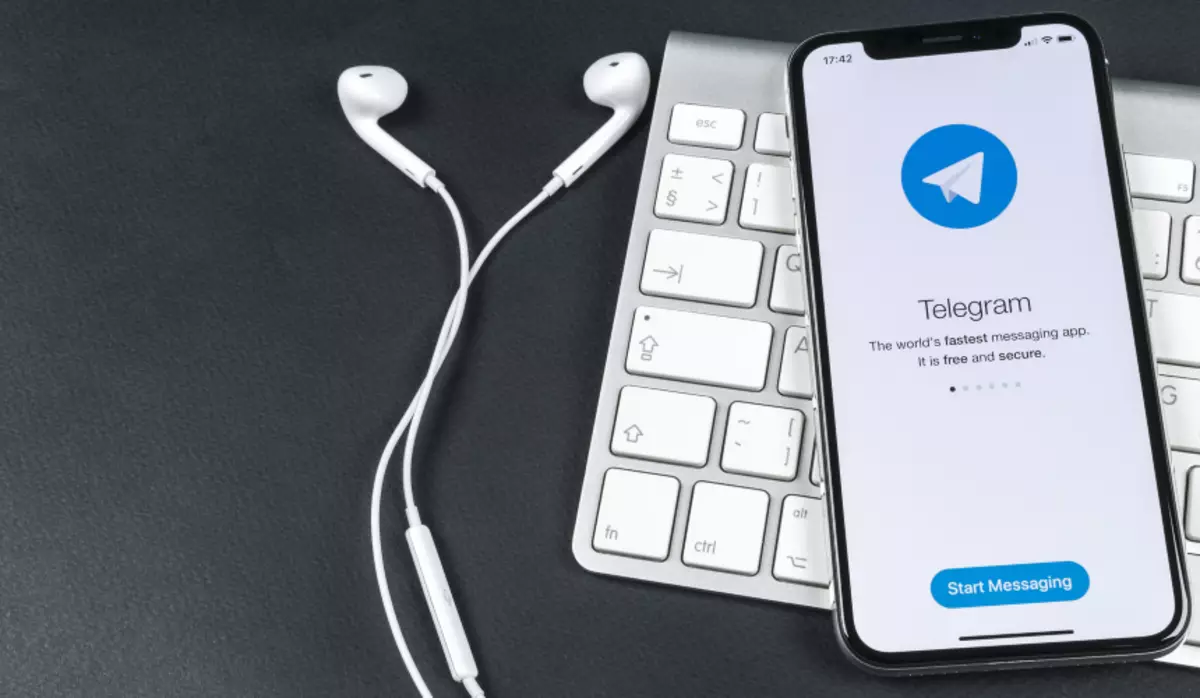
Metode 1: iPhone
Den enkleste metoden for å skaffe et messenger-telegram på iPhone er dens nedlasting og installasjon fra Apples merkevarebutikk, forhåndsinstallert på hver mobilenhetsprodusent. Det kan sies at følgende instruksjon er den raskeste og "høyre" måten å installere, og bruk anbefales først.
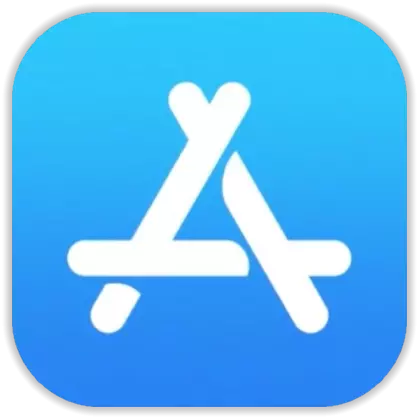
- Gå fra iPhone med henvisning fra klientprogrammet Kundevisning Artikkel for iOS på vår nettside eller åpne App Store og finn siden Telegram Messenger,
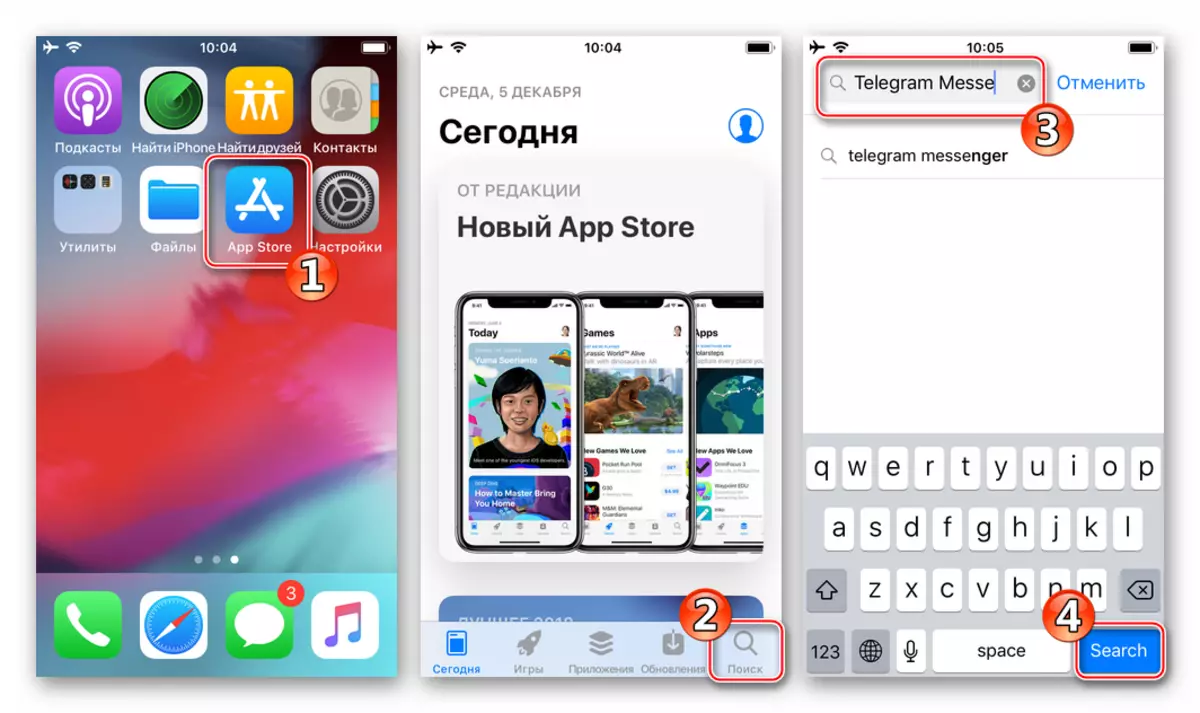
Angi den aktuelle forespørselen i søkefeltet og deretter på "Søk".
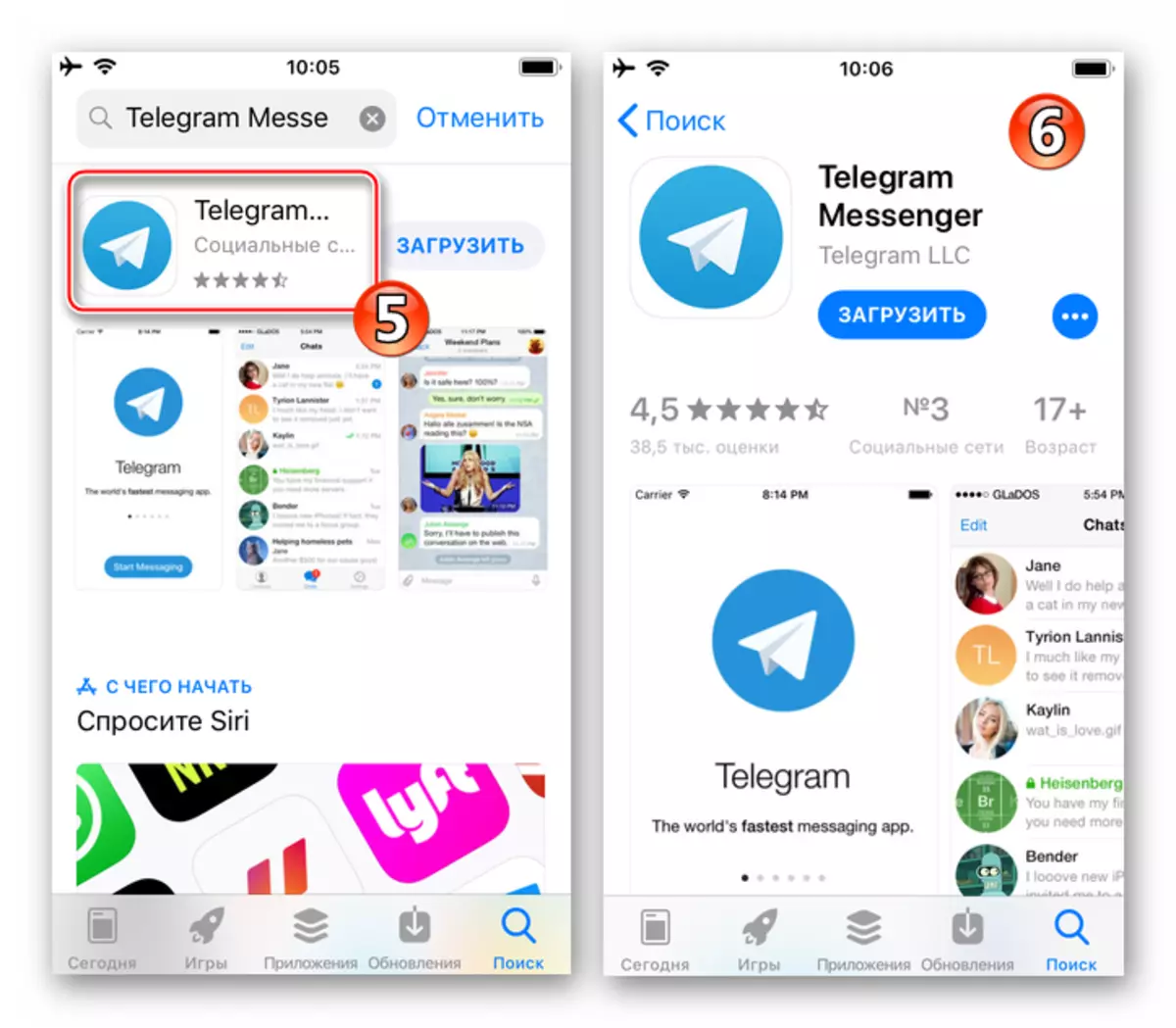
- Når du leser, hvis ønskelig, med informasjon om de installerte midlene, trykker du på "Last ned" under navnet.
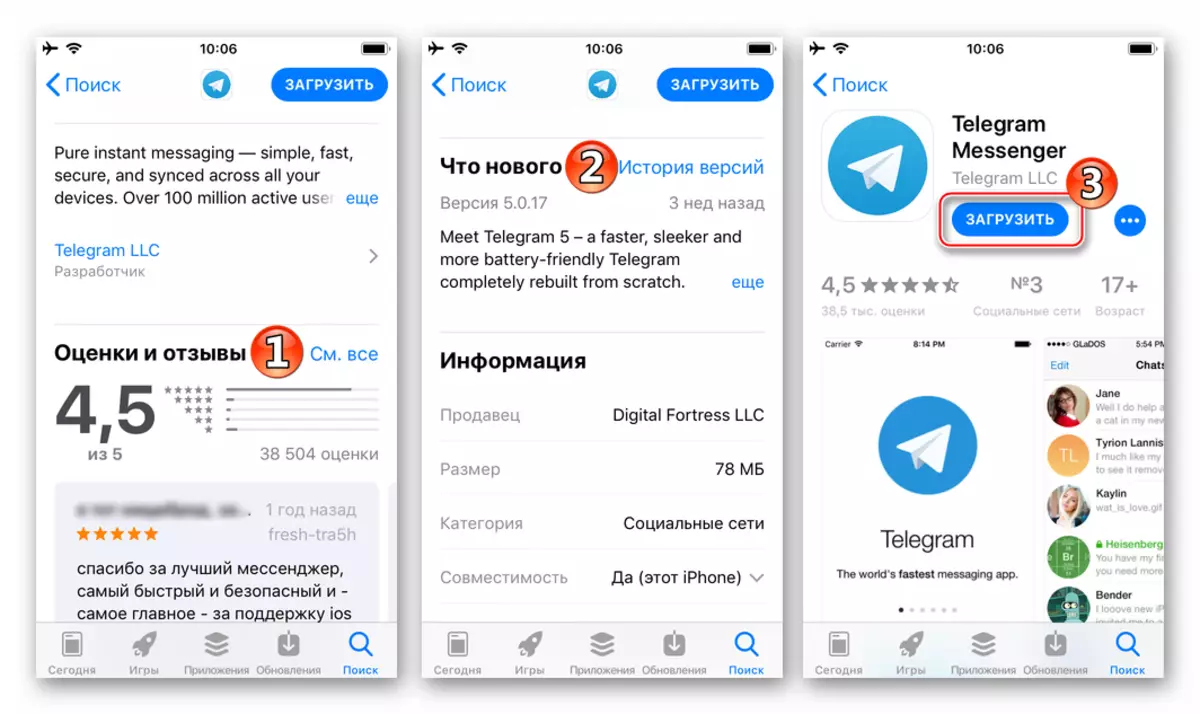
I området for spørringsskjermen, trykk på "SET".
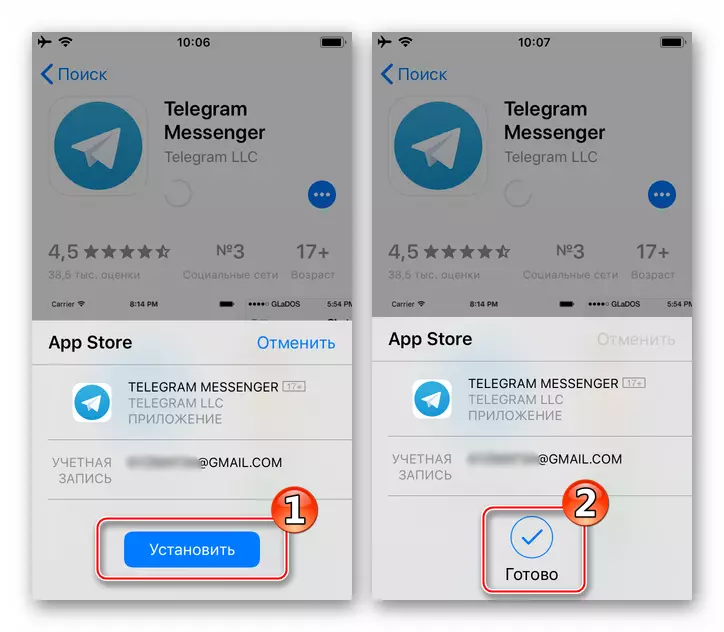
- Forvent mens en pakke som inneholder klientprogramkomponentene i IDC-telegrammene, lastes ned i iPhone-minnet, og deretter installeres automatisk.
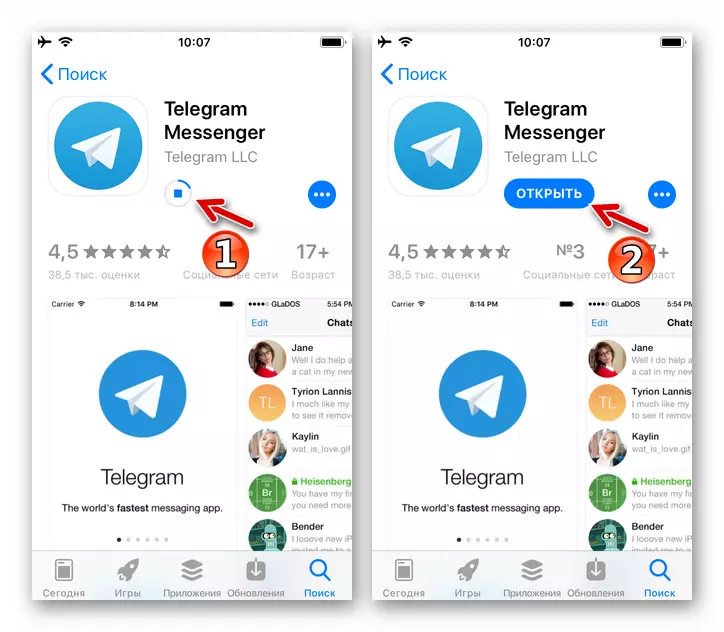
- Kjør budbringeren, tapping "Åpne" på fondssiden i App Store eller ved hjelp av Telegram-ikonet som vises på iPhone-skrivebordet blant andre programmer. Sjekk ut de viktigste fordelene med Messenger, børsting av informasjonsskjermene til venstre, og klikk deretter på "Fortsett på russisk."
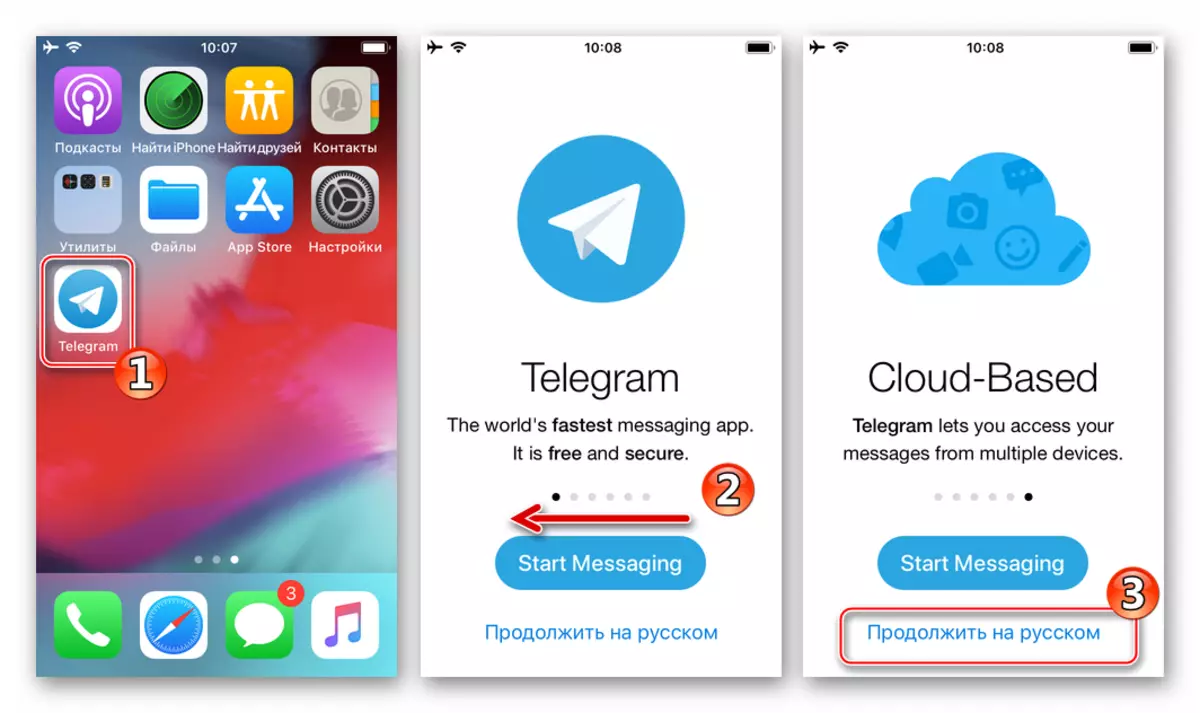
- Den gjenstår å logge inn på tjenesten eller registrere en ny konto, og alle funksjonene til Messenger blir tilgjengelige.
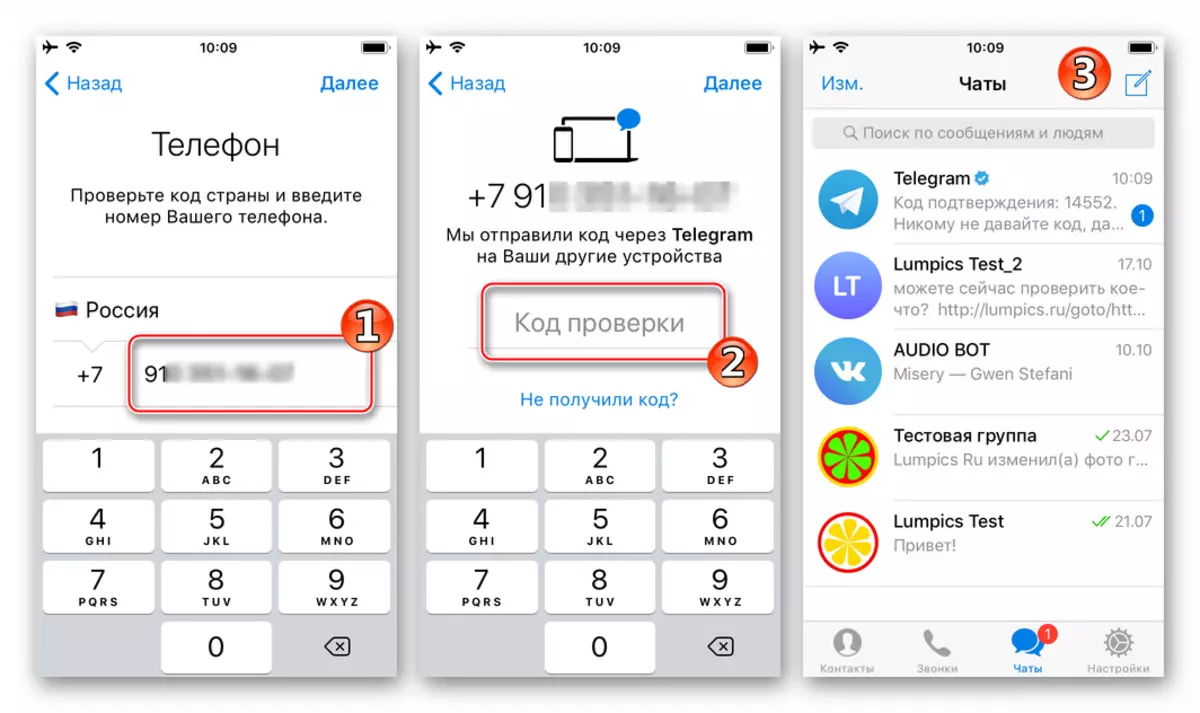
Metode 2: PC eller bærbar PC
For å installere Telegram Messenger-klienten, så vel som alle andre IOS-programmer i iPhone, kan du bruke programmer som fungerer i Windows. Det første verktøyet av denne typen som brukes av brukere av "Apple" -enhetene, er det merkede programvarekomplekset fra Apple-iTunes. I tillegg til den offisielle programvaren fra produsenten, bør du vurdere et av de effektive programvareverktøyene som diskuteres av tredjepartsutviklere.

iTunes.
For vellykket implementering vil instruksjonene nedenfor ikke passe de nye bygningene av Aytyuns (de har ikke tilgang til Apple App Store). Derfor, hvis versjonen av versjonen er installert i din PC / laptop 12.6.3.6. Du må slette det, og deretter installere et mer "gammelt" alternativ. Distribusjon av ønsket montering egnet for manipulasjoner som involverer installasjonen av IOS-applikasjoner i iPhone, er tilgjengelig for nedlasting fra følgende lenke.
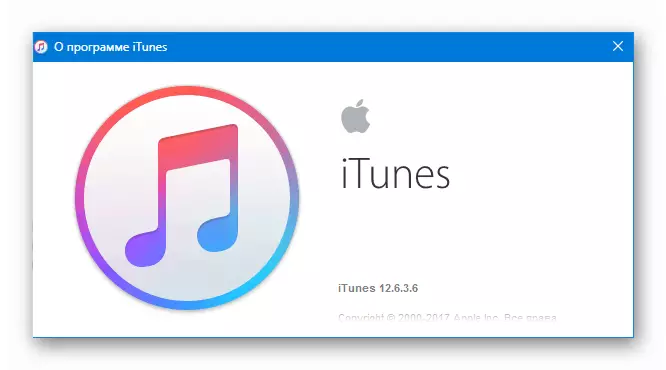
Last ned iTunes 12.6.3.6 for Windows med tilgang til Apple App Store
Prosessen med å avinstallere og installere iTunes er allerede beskrevet i materialene på nettstedet vårt, bruk anbefalingene som tilbys i dem.
Les mer:
Slik fjerner du iTunes fra en datamaskin helt
Slik installerer du iTunes på en datamaskin
- Åpne Aytyuns 12.6.3.6.
- For å få tilgang til Telegram Application Boot-alternativet, trenger du et program i iTunes Partition-menyen. I utgangspunktet (etter den første softesse lanseringen) vises dette alternativet ikke blant de tilgjengelige, det er nødvendig å aktivere det:
- Klikk på venstre museknapp. Utvid iTyuns-applikasjons-menyen.
- I listen som vises, klikker du på "Rediger menyen".
- Utstyr avmerkingsboksen "-programmene" og bekreft handlingen ved å trykke på "Klar".
- Gå til "Programmer" -delen.
- Klikk på kategorien App Store.
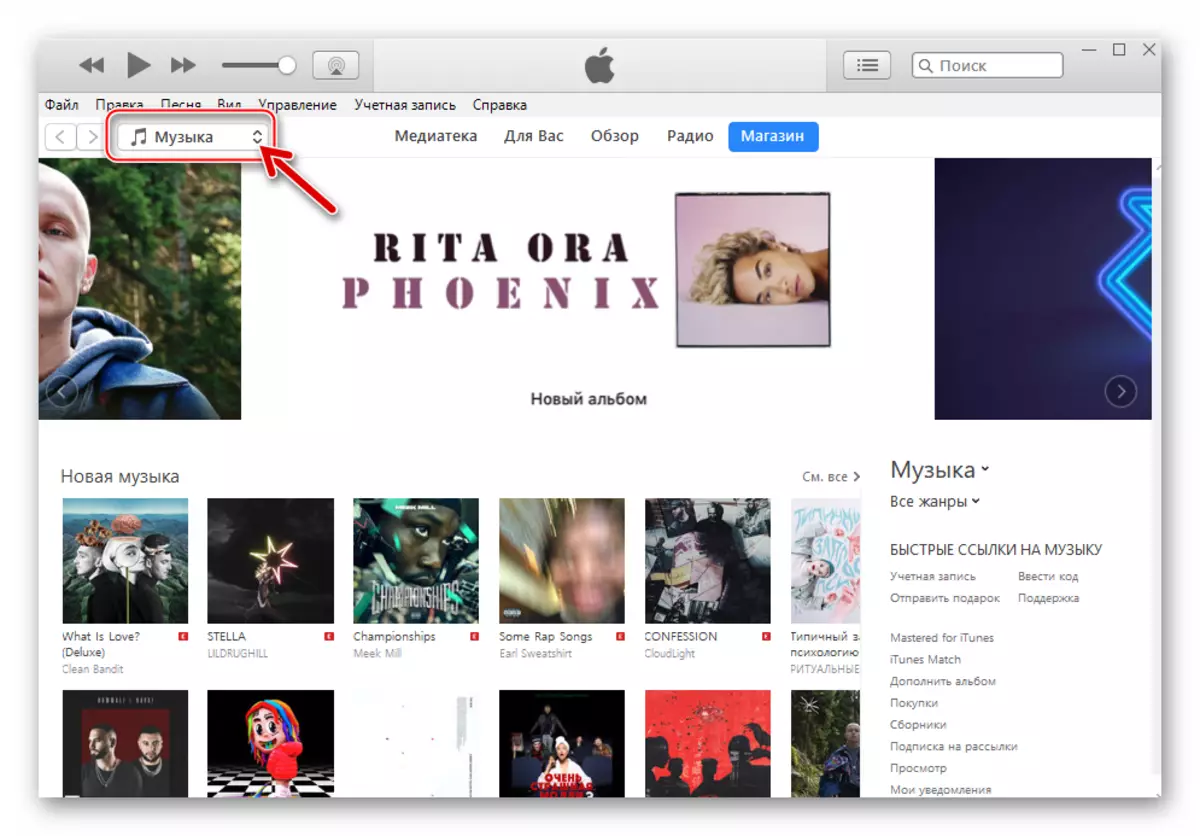
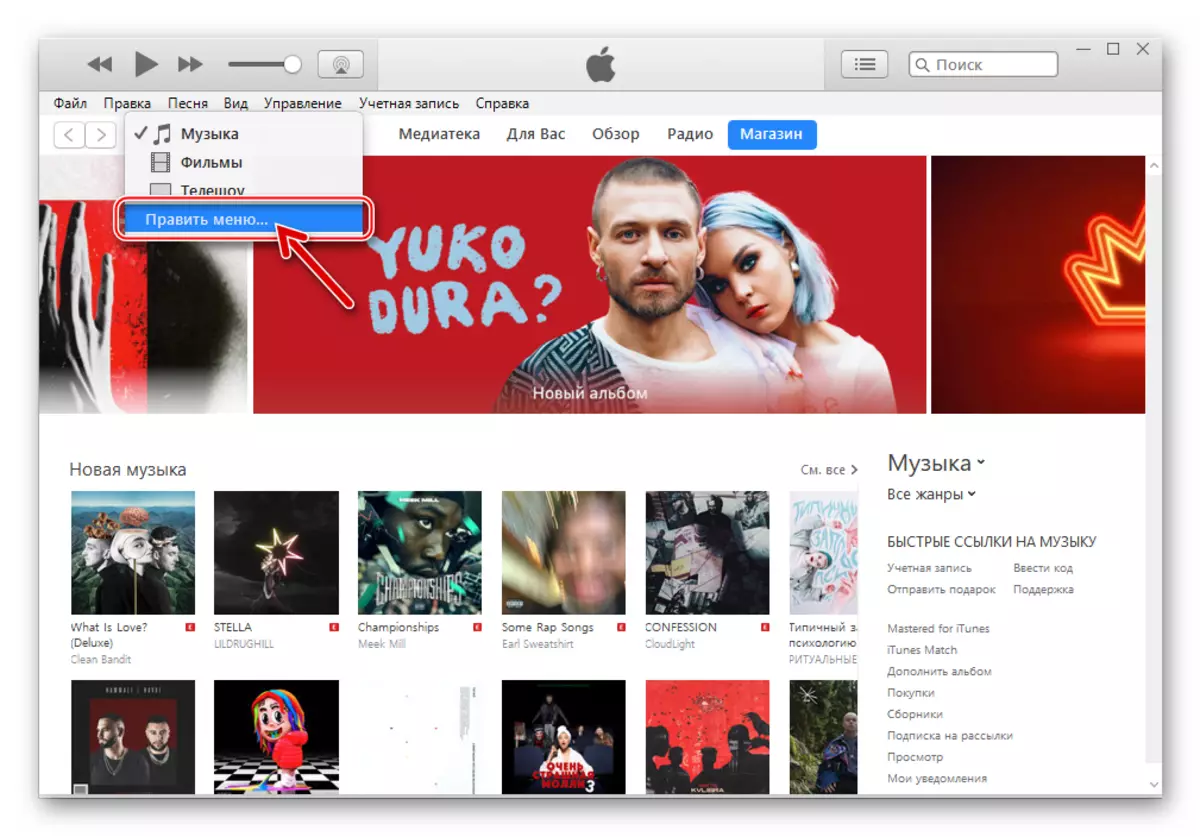
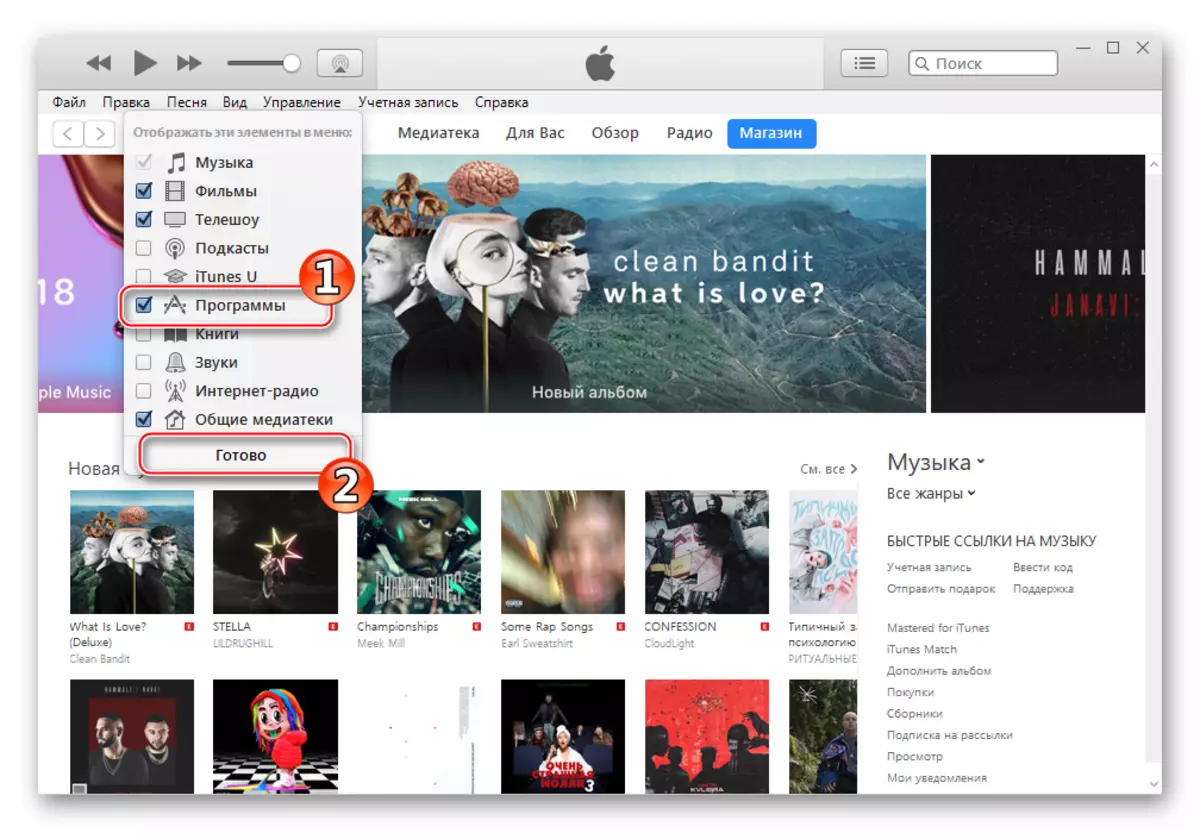
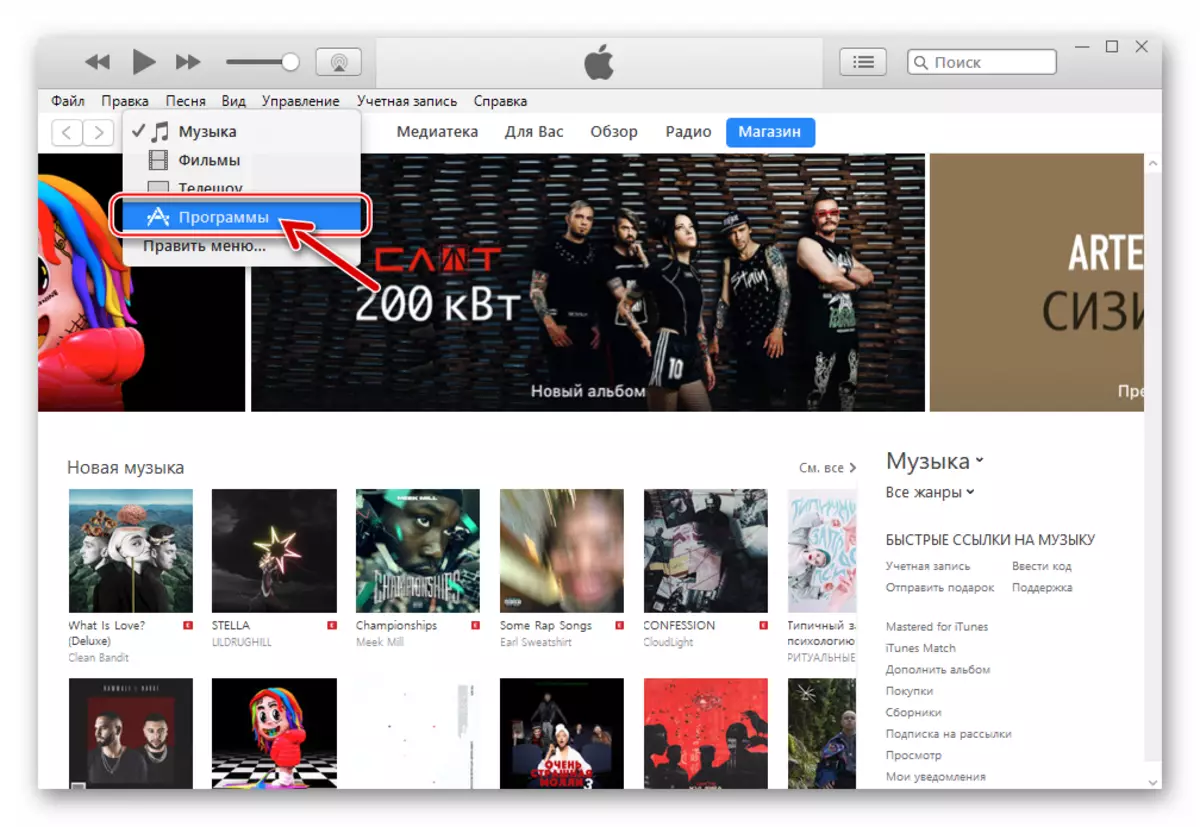
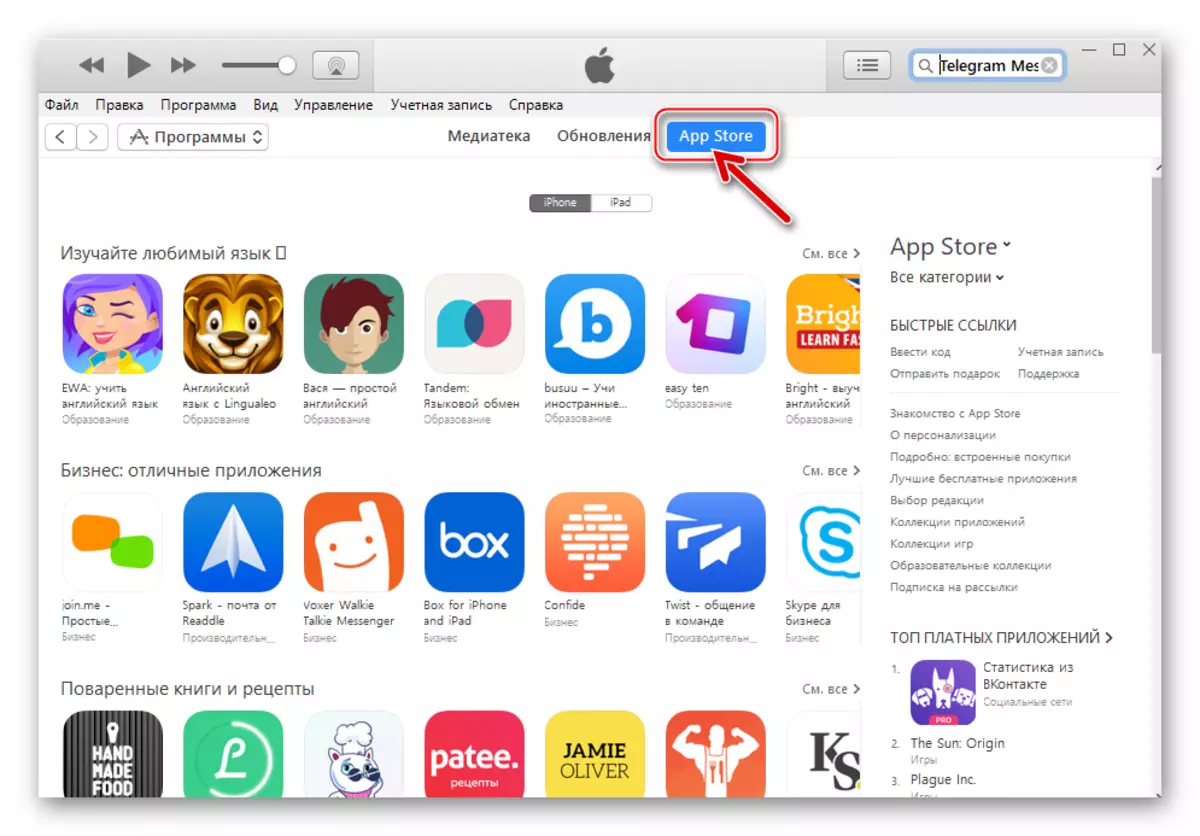
- Nå må du finne messenger i applikasjonen for applikasjonen:
- I søkefeltet, skriv "Telegram Messenger" -forespørselen og trykk "Enter" på tastaturet.
- Blant søkeresultatene i delen "Programmer for iPhone", finn Messenger-ikonet og klikk på linken "Telegram Messenger Social Networks".
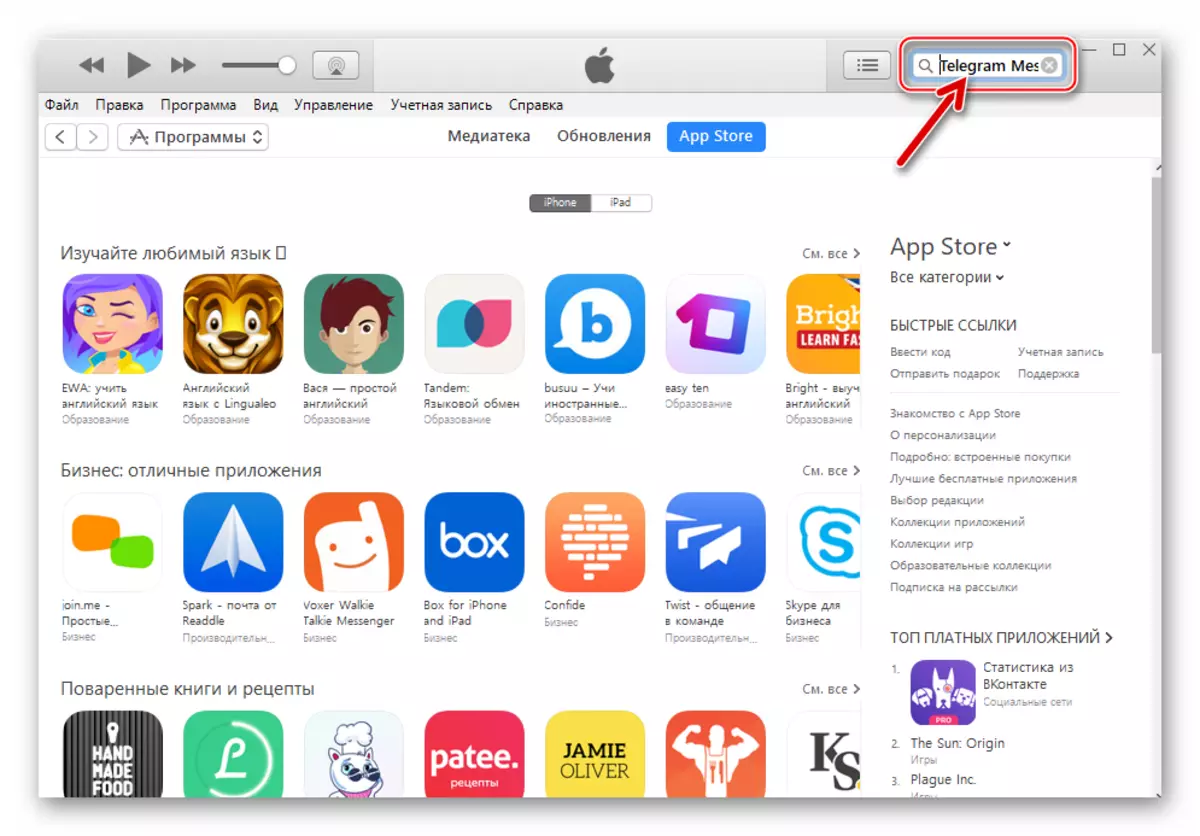
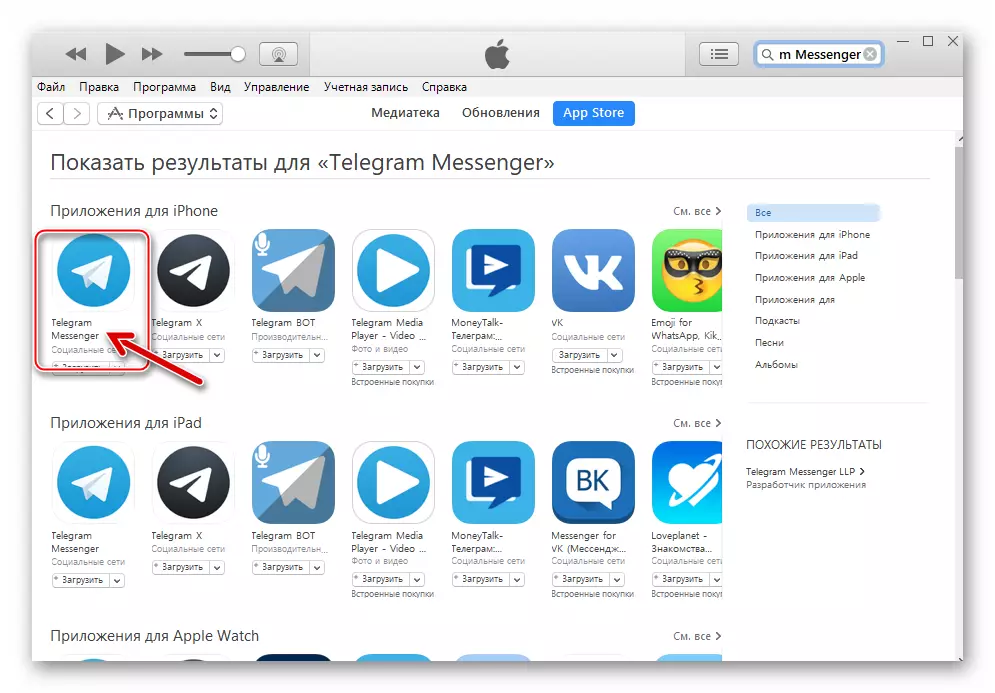
- Last ned "Distribution" av Messenger til datamaskinen:
- Sørg for at utvikleren av programmet som vises på siden som åpnes, er "Telegram LCC", klikker du på "Last ned" -knappen under Messenger-logoen.
- I vinduet med en forespørsel om å logge på i iTunes Store, fyll inn Apple ID og passord påloggingsfeltene, og klikk deretter "Få".
- Forvent nedlastingen for å laste ned en pakke som inneholder klientprogramkomponenter til telegrammer
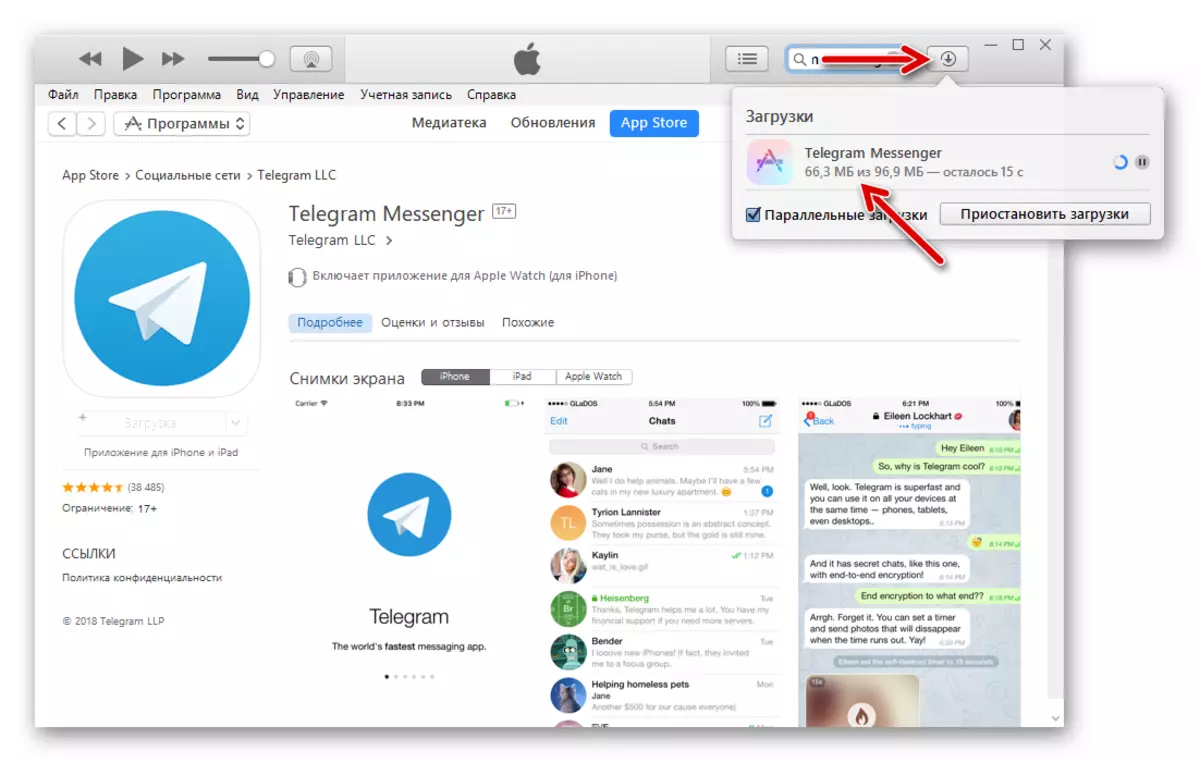
Apple-servere på en PC-disk.
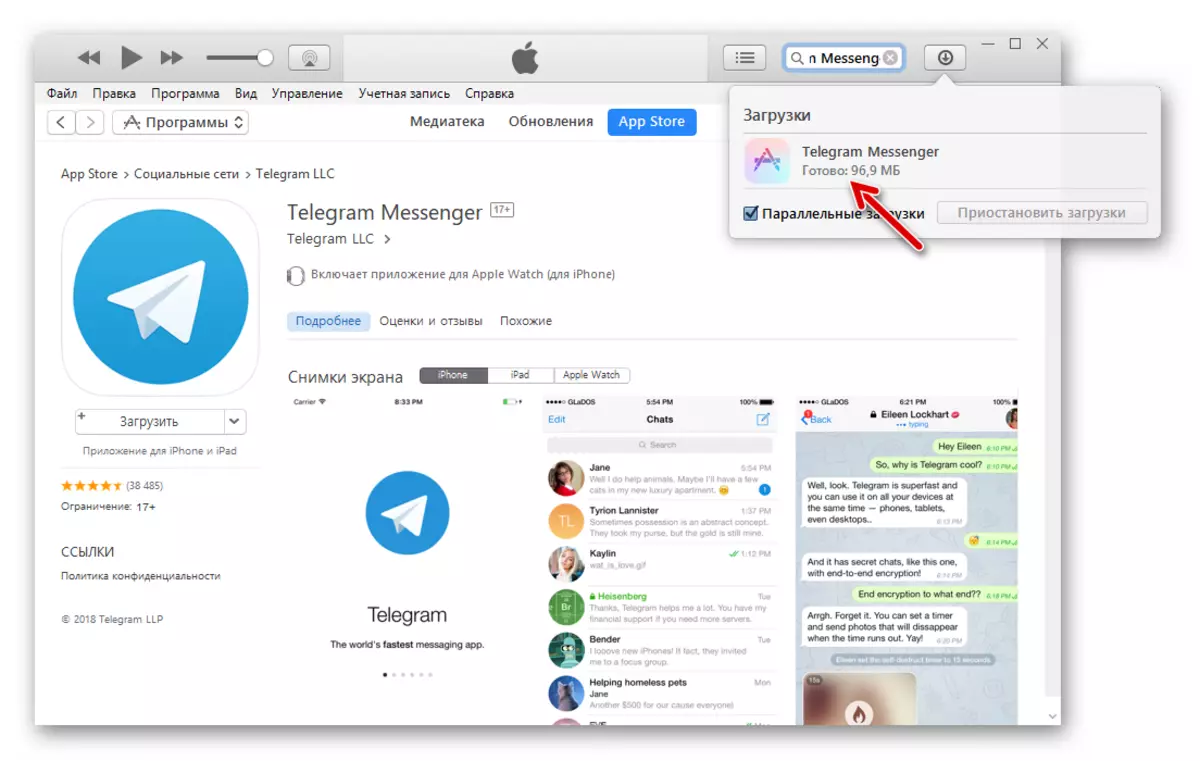
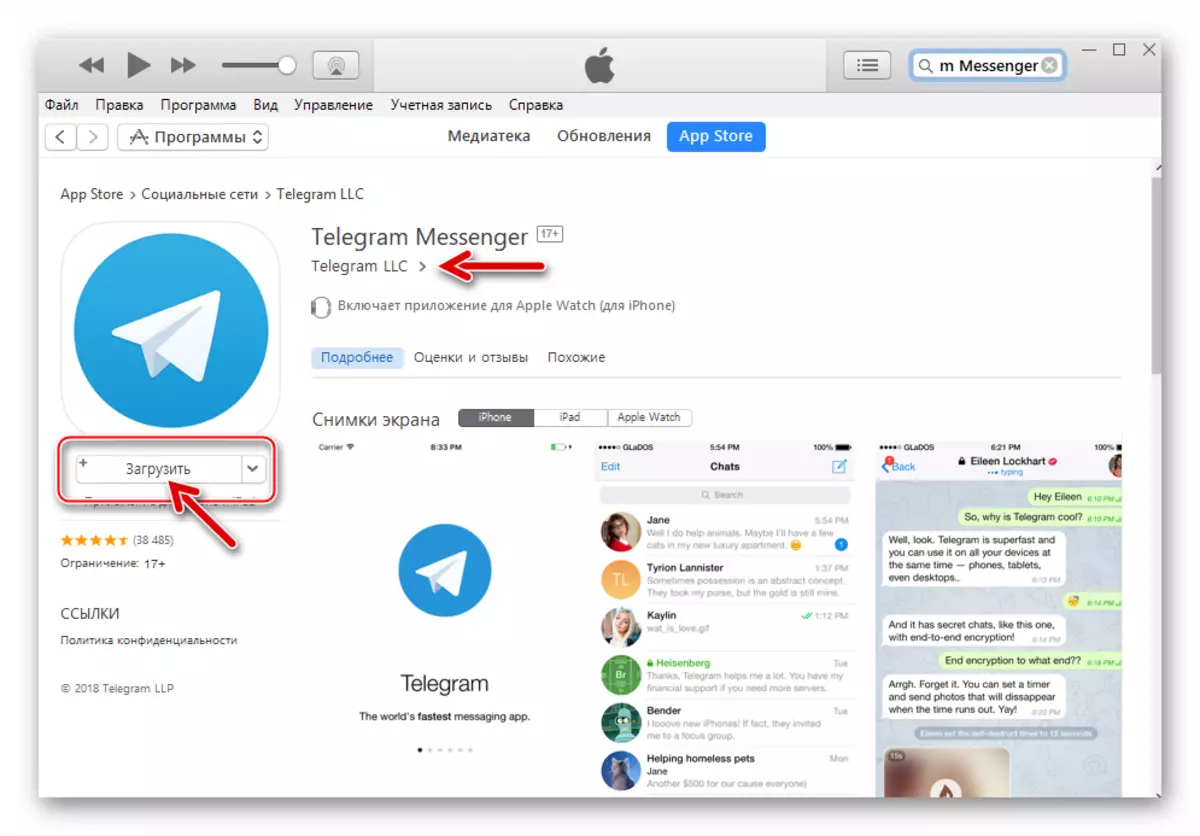
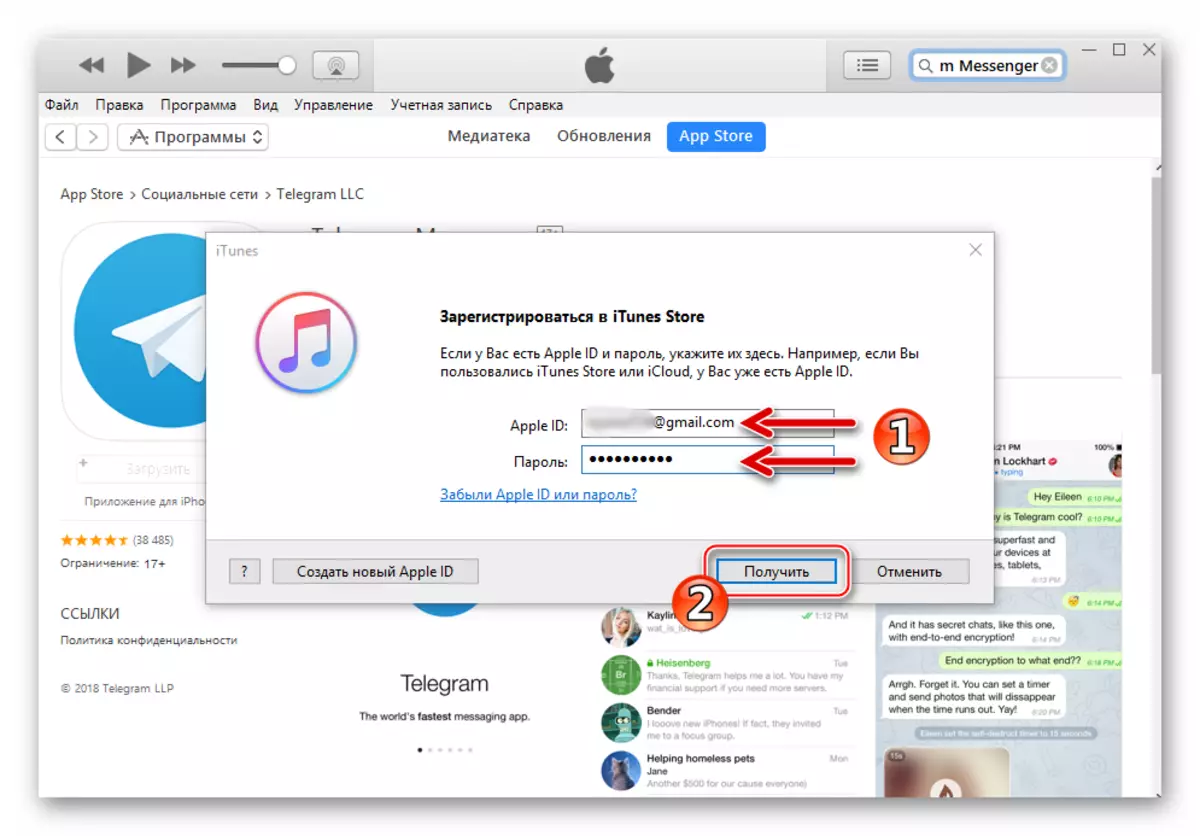
- Gå til den umiddelbare installasjonen av klientprogrammet i iPhone:
- Koble enheten til USB-PC-porten og svar på "Fortsett") til forespørselen om tilgang til data mottatt fra iTunes.
- Trykk på "Trust" i spørringsvinduet som vises på smarttelefonen.
- Bytt til enhetsadministrasjonsseksjonen via iTunes ved å klikke på knappen med bildet av smarttelefonen i programvinduet.
- Gå til "Programmer" fra menyen til venstre.
- Hvis alt ovenfor ble utført, lastet ned fra App Store som følge av utførelsen av avsnitt nr. 4 i denne telegraminstruksjonen for iPhone i listen over IOS-programmer som er tilgjengelige for integrering i smarttelefonen. Klikk på Set-knappen nær navnet på Messenger.
- Som et resultat av utførelsen av det forrige instruksjonsanvisningen, vil navnet på "Set" -knappen endres til "vil bli installert". Neste klikk "Bruk" nederst på Aytyuns-vinduet.
- Etter en måned vil en forespørsel bli mottatt om behovet for å godkjenne PCen til å fungere med en tilkoblet forekomst av en iPhone - klikk "Authorize".
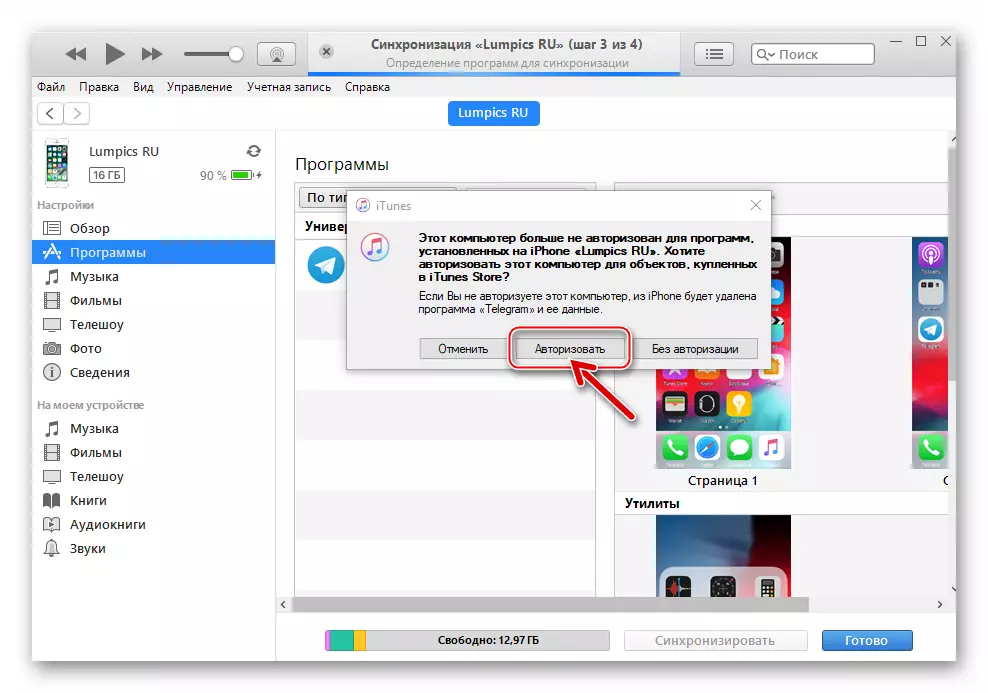
Deretter bekrefter du handlingen ved å skrive inn Apple-ID og passord i det neste viste vinduet og klikke på "Autorisert" igjen.
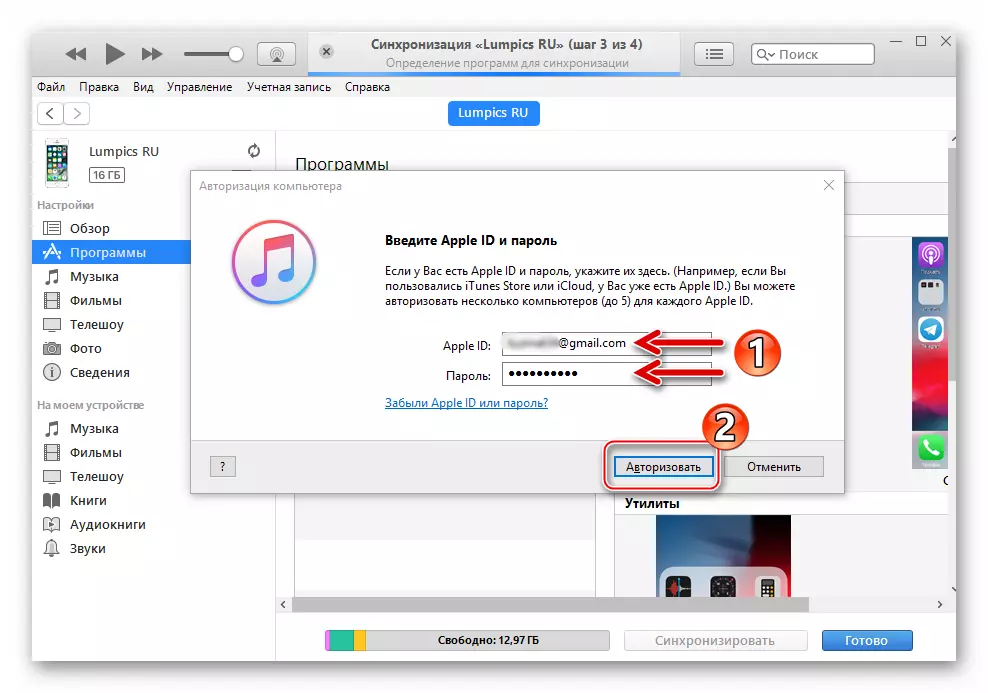
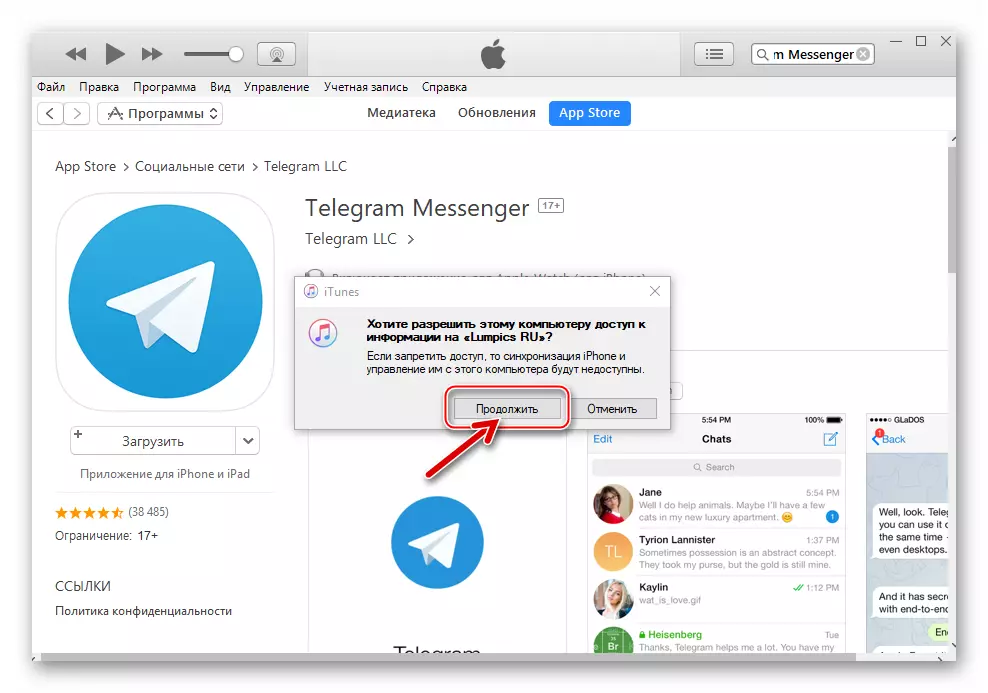
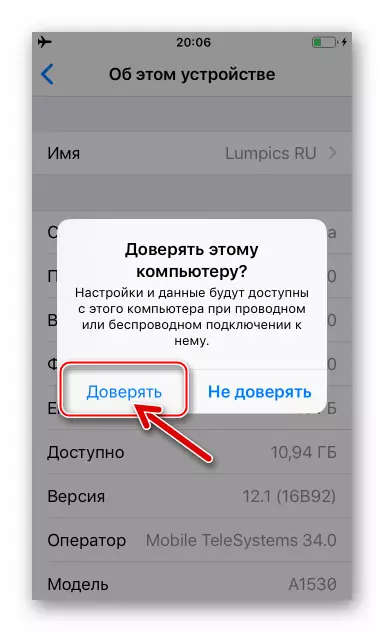

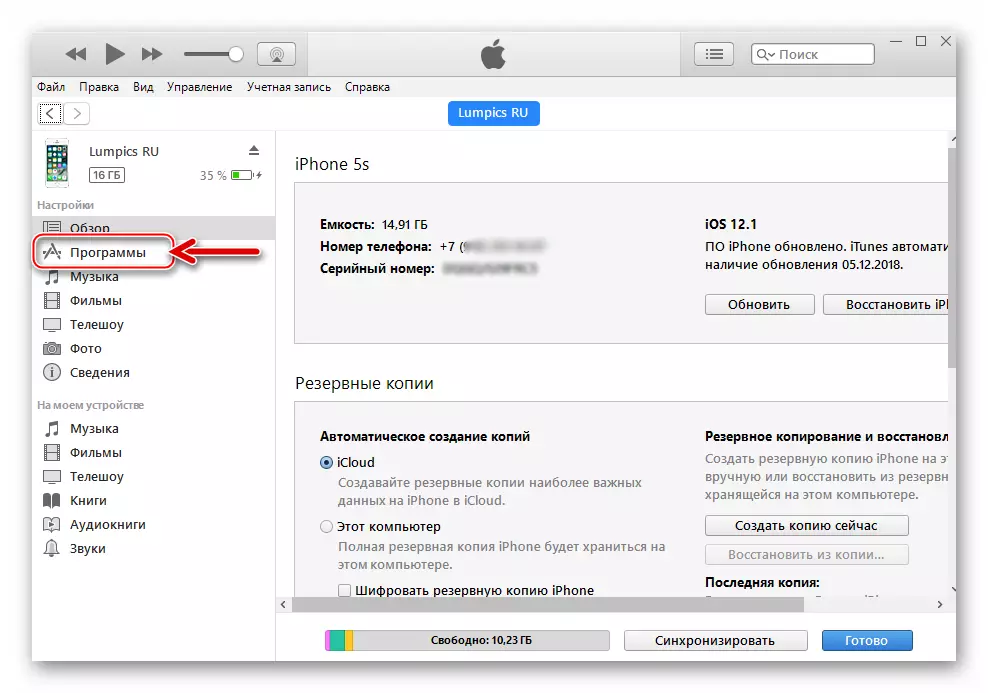
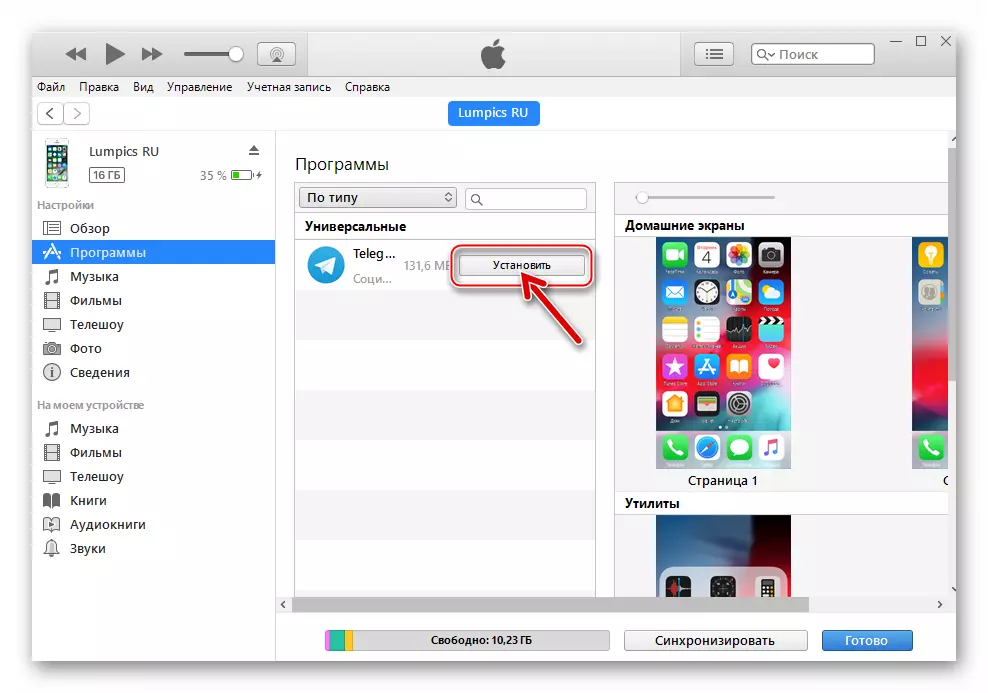
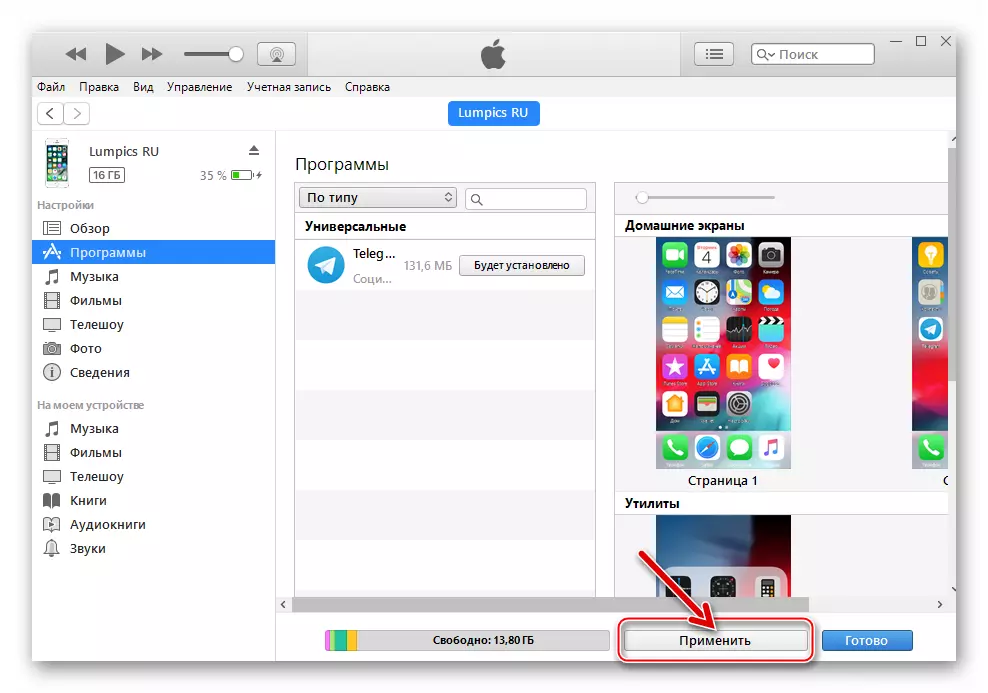
- Forvent enden av datasynkronisering der budbringeren er installert.
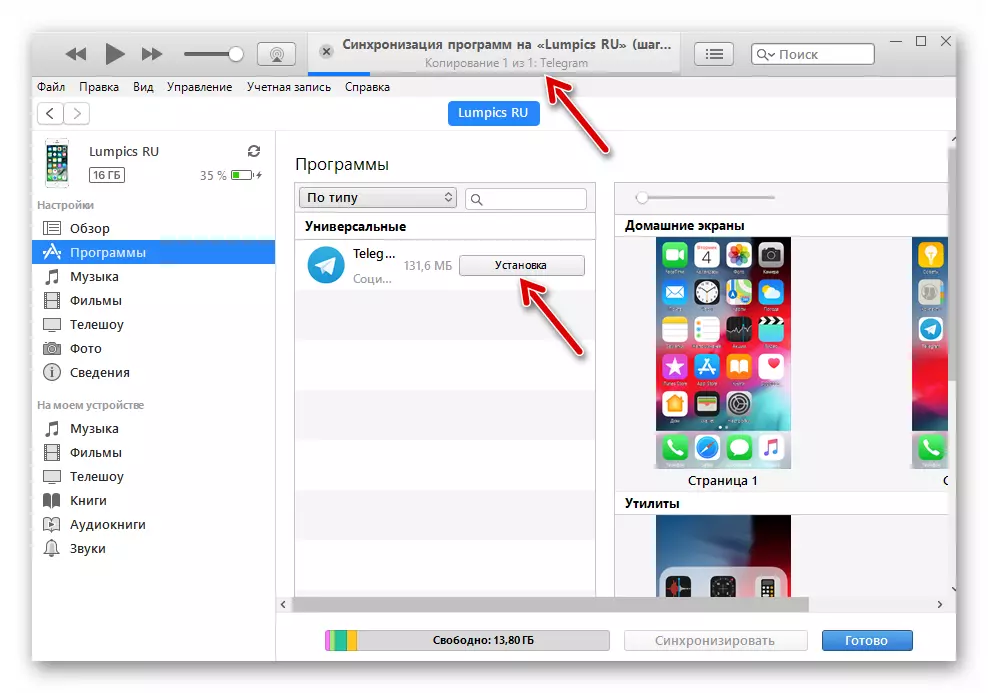
Hvis under utveksling av data mellom smarttelefonen og PCen, se IOS-Device-skrivebordet, kan du observere hvordan Messenger-applikasjonen gradvis lastes, og deretter installert. Så snart telegram-ikonet tar en "normal" visning, vil klientens start bli mulig.
- Å fullføre installasjons telegrammer på iPhone i Aytyuns er bekreftet av utseendet på "Slett" -knappen ved siden av navnet. Klikk på "Fullfør" nederst i iTunes-vinduet og koble smarttelefonen fra datamaskinen.
- Kjør det installerte telegramprogrammet på iPhone og gå til autorisasjon i Tjenesten, og deretter den videre bruk av messengerfunksjonene.
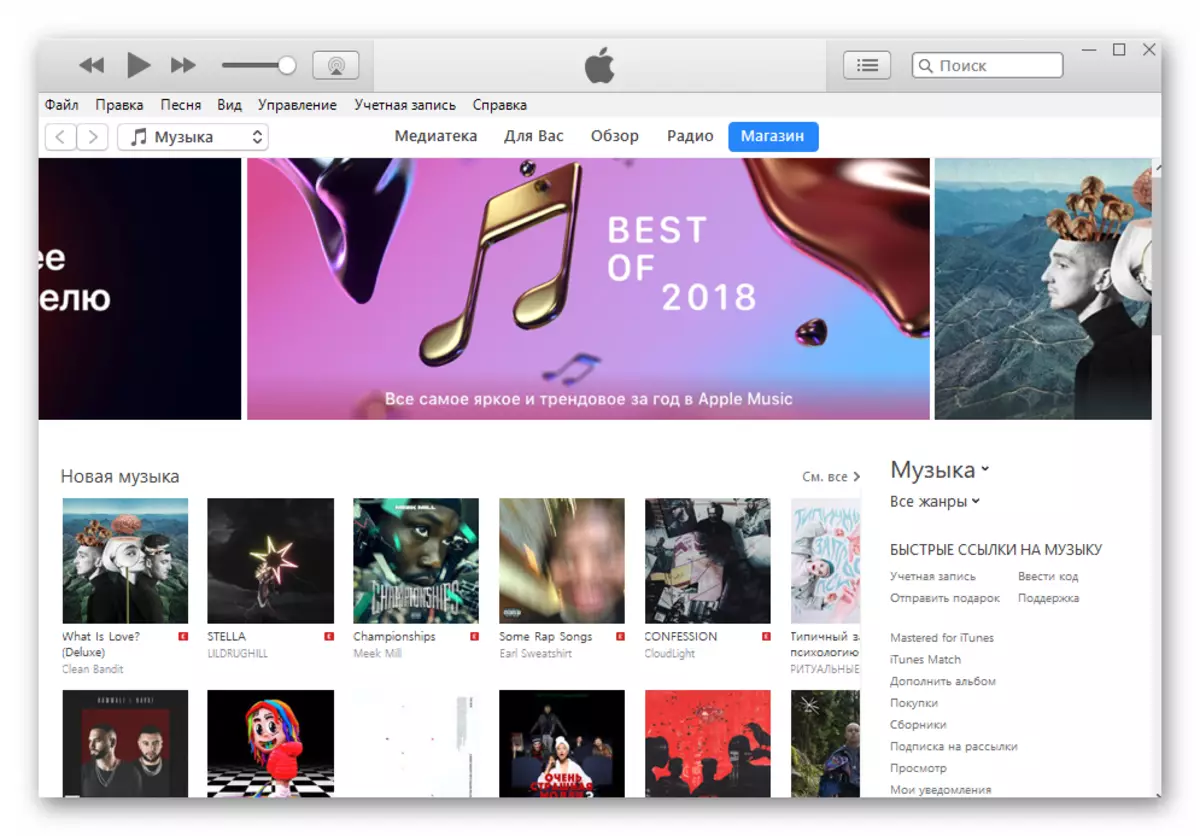
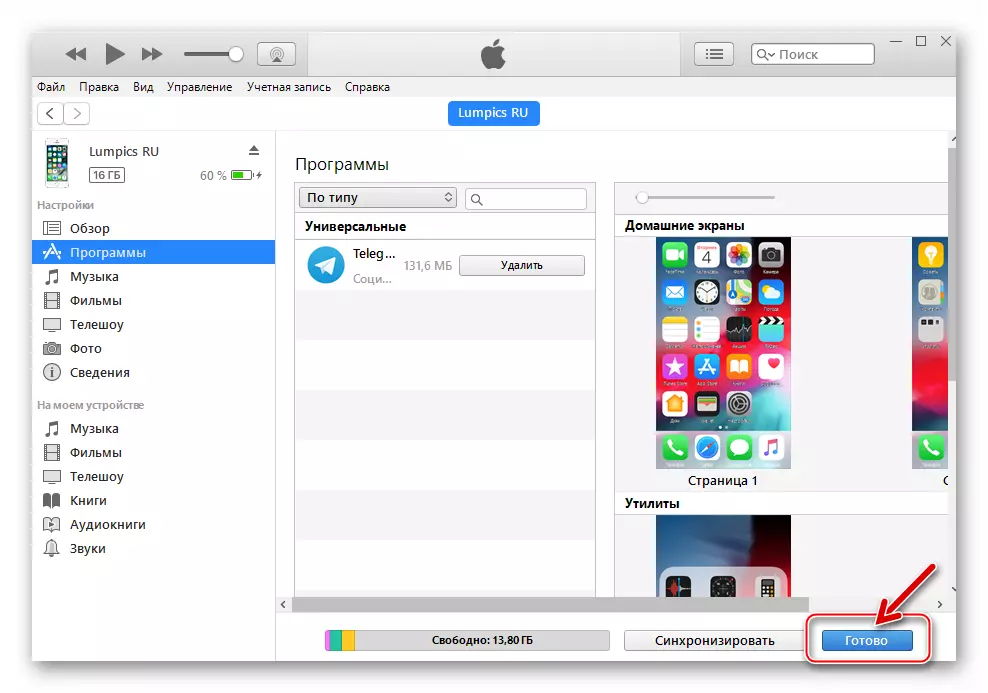
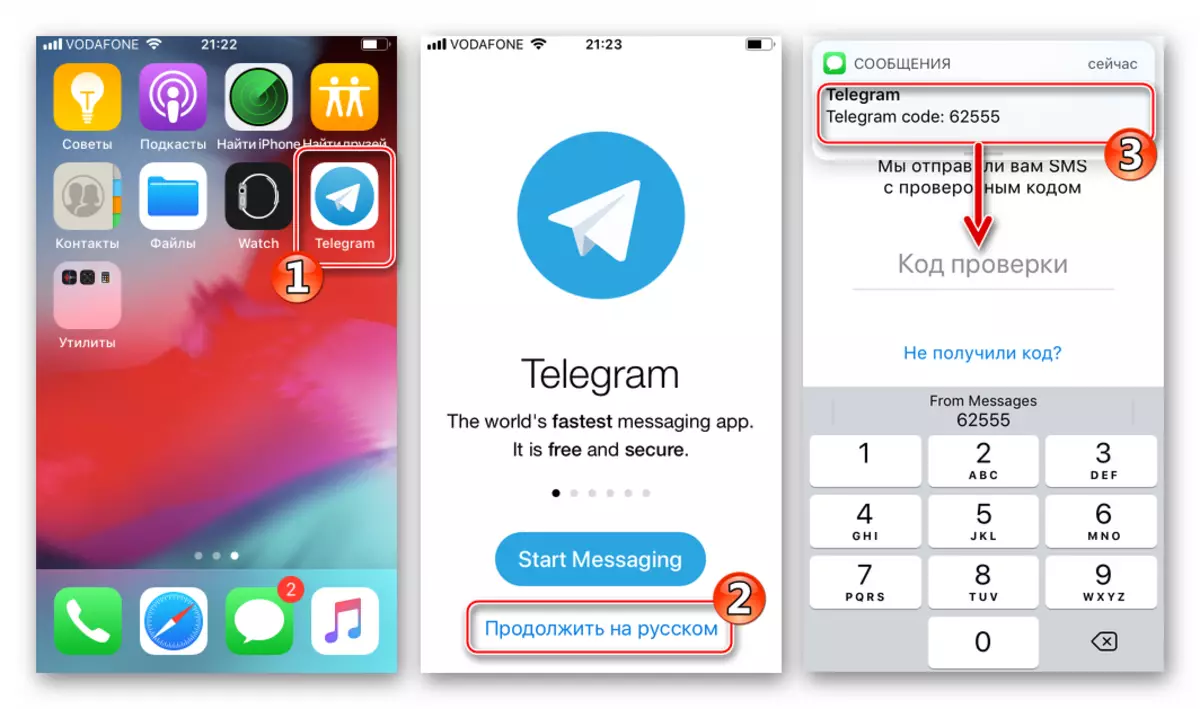
iTools.
Installere IOS-applikasjoner i iPhone C-datamaskinen er mulig, ikke bare via iTunes - Tredjepartsutviklere tilbyr en rekke verktøy som lar deg løse problemet under vurdering ikke mindre effektivt. Vurder installasjonen av telegram, ved hjelp av et av de mest populære uformelle verktøyene for å jobbe med Apple-enheter - Itools.
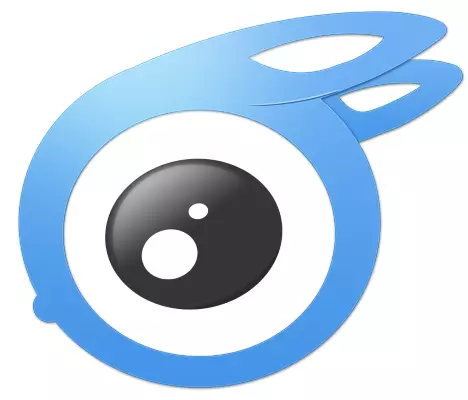
I tillegg til midlene for å installere budbringeren, for å utføre instruksjonene under IPA-filen Telegram er en slags arkiv med en applikasjonskomponent, designet for å distribuere i iOS-miljøet. IPA-filen kan lastes ned fra ulike Internett-ressurser ved å bruke en lenke for å laste ned Yandex eller Google-pakken for å søke, men denne tilnærmingen er usikker - det er fare for å motta upålitelig og til og med infisert med datavirus av arkiver.
Den beste løsningen når du kopierer IPA-filer fra App Store til datamaskinen, er bruk av iTunes:
- Utfør avsnitt 1-4 av de ovennevnte instruksjonene for å installere Messenger i iPhone via iTunes. Deretter går du til "Media" ved å klikke på fanen med samme navn i programvinduet, her og den nedlastede pakken vises.
- Hvis du vil åpne mappen der IPA-filen er lagret, klikker du på programikonet med høyreklikk og velger "Vis i Windows Utforsker" fra åpningsmenyen.
- Deretter kan du kopiere lagringspakken til en hvilken som helst katalog på PC-disken. Du kan også bare huske banestedet, og i fremtiden velger du det når du bruker installasjonsprogrammet.
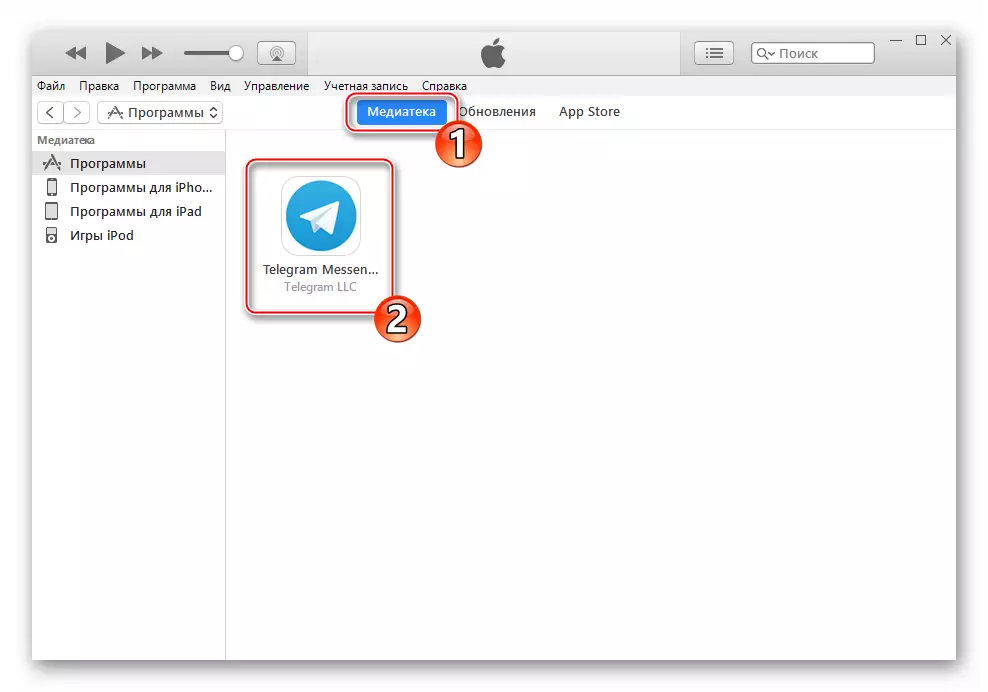
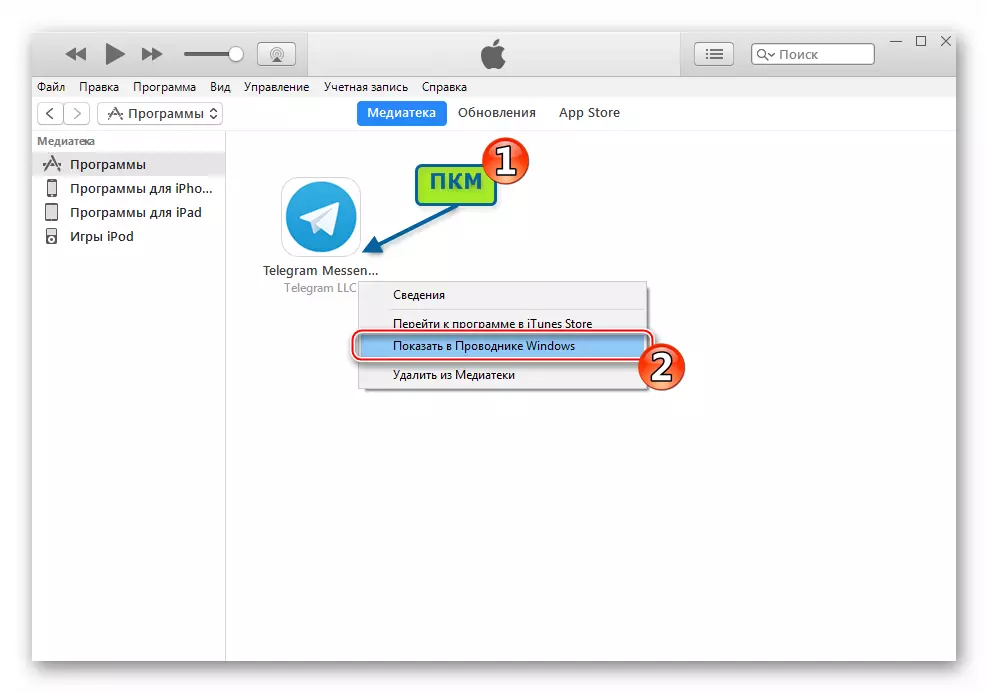
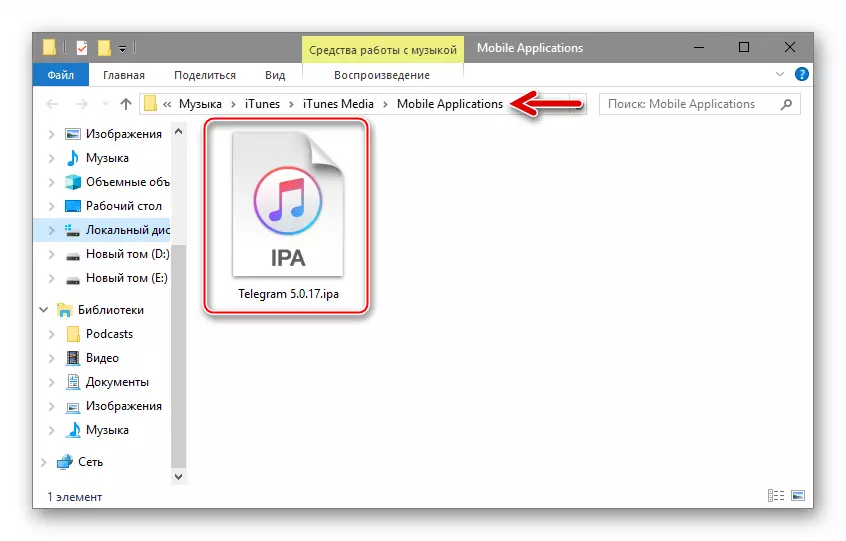
Etter å ha uttalt datamaskinen av installatøren og mottar Messenger iPA-filen, bør installasjonen av telegrammer i iPhone fra datamaskinen ikke forårsake vanskeligheter.
- Kjør iTools.
- Koble iPhone til datamaskinen, som vil vise informasjon om mobilenheten i programmet. Klikk på "Programmer" på venstre side av Aituls-vinduet.
- Klikk på "Set". I feltet Filvalg som åpnes, følg plasseringen av IPA-pakke-telegrammet, velg det og klikk "Åpne".
- Deretter vil alt skje automatisk - Aitulas utpakker det valgte arkivet, sjekk det og installerer det i smarttelefonen.
- Etter ferdigstillelse av installasjonen vil telegrammene ta plass i listen over installerte applikasjoner som vises i ITools-vinduet, og sletteknappen vises nær navnet på Messenger.
- På dette hele - kan du slå av iPhone fra datamaskinen og kjøre telegramklientprogrammet. Etter autorisasjon vil alle funksjoner i Messenger bli tilgjengelige i tjenesten.
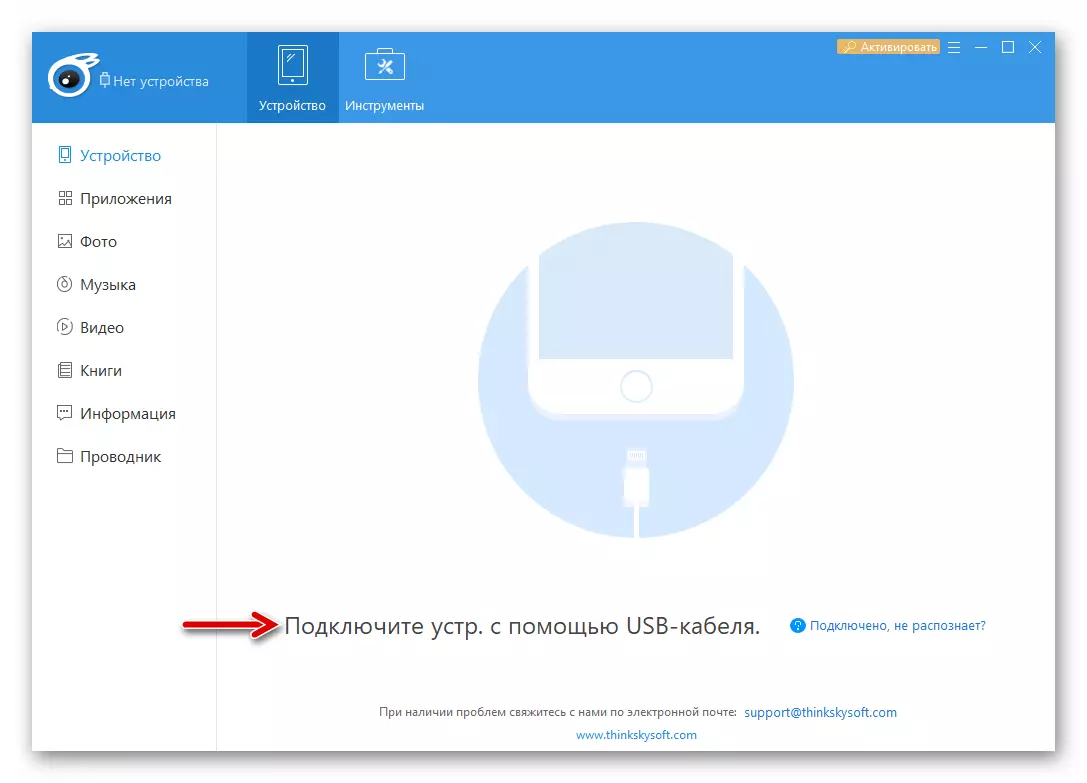
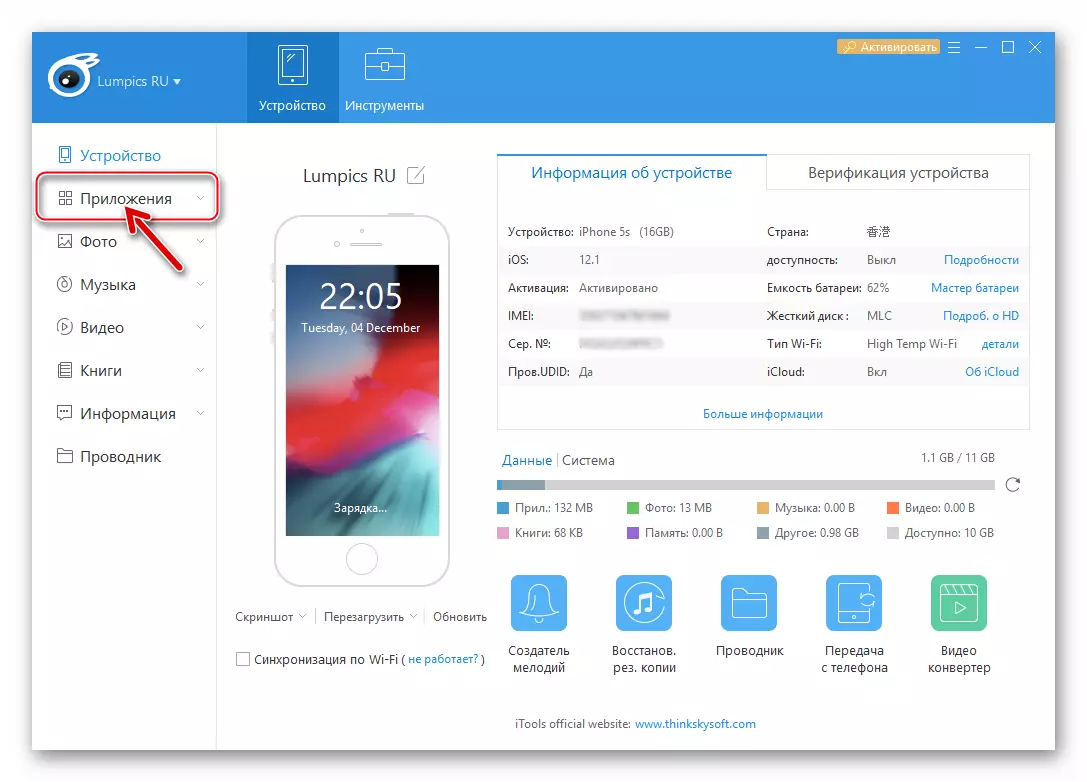
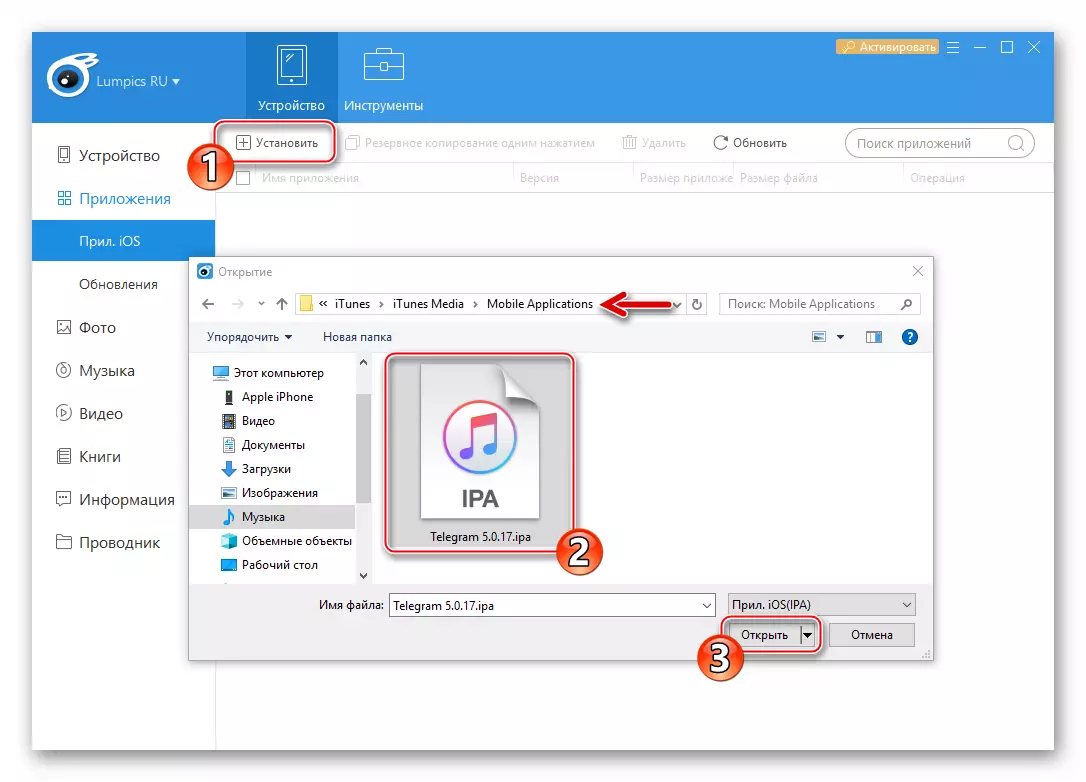
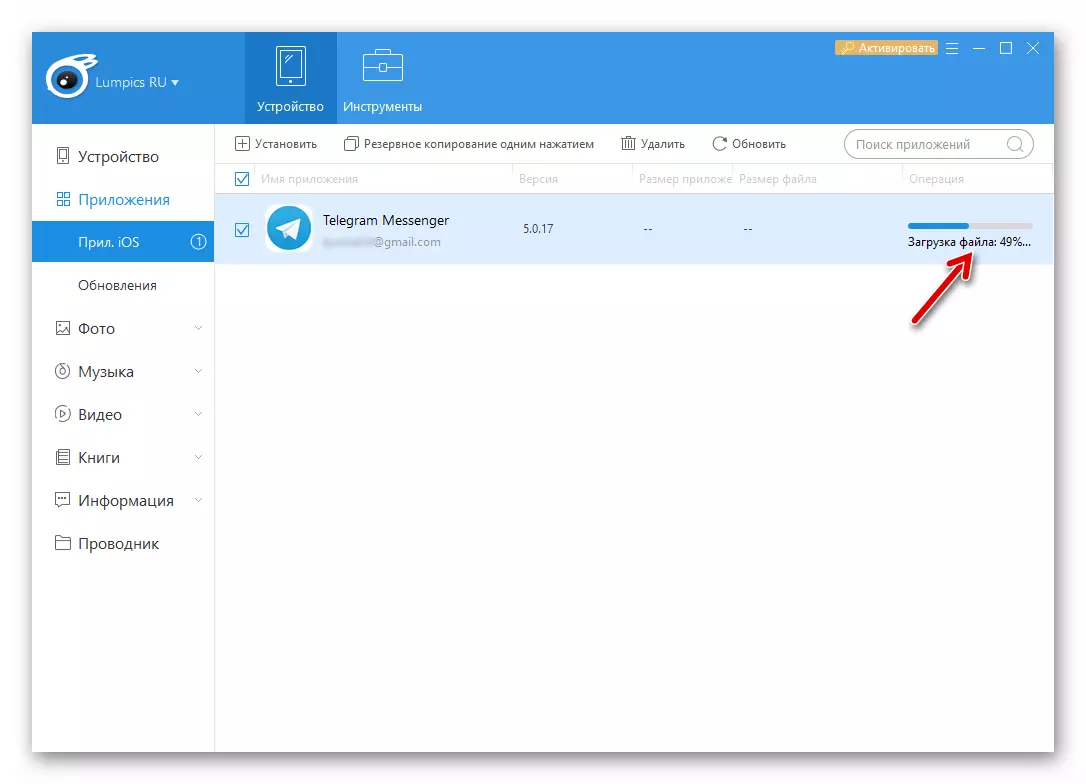
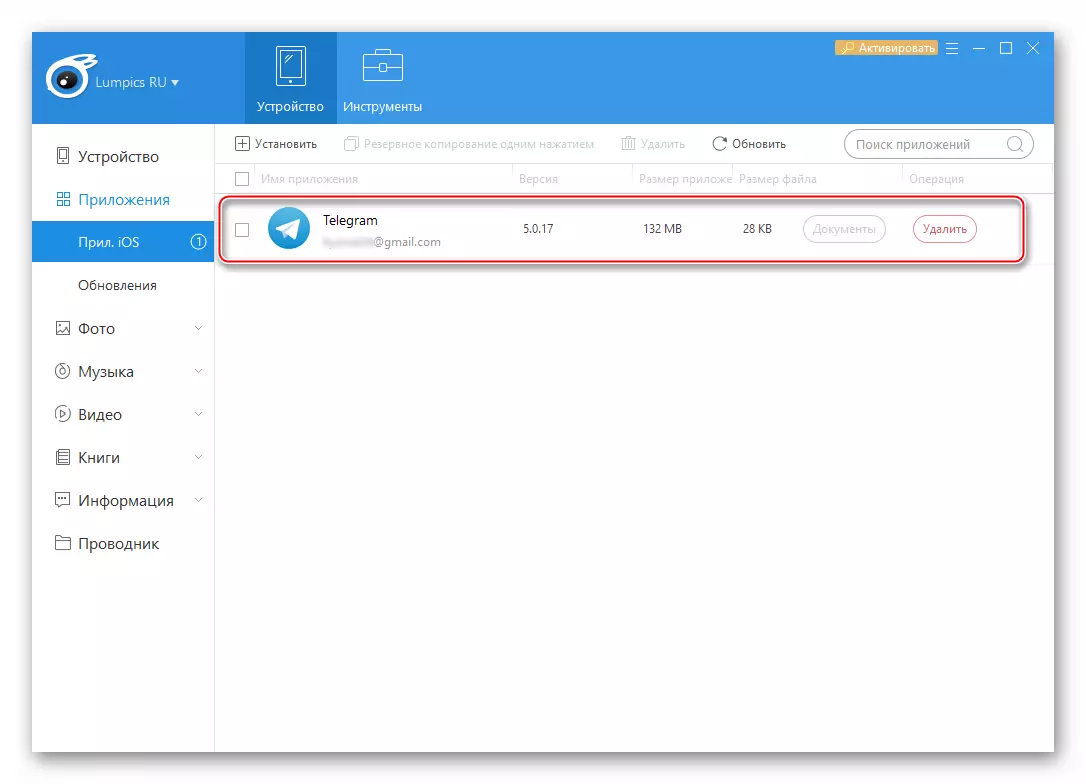
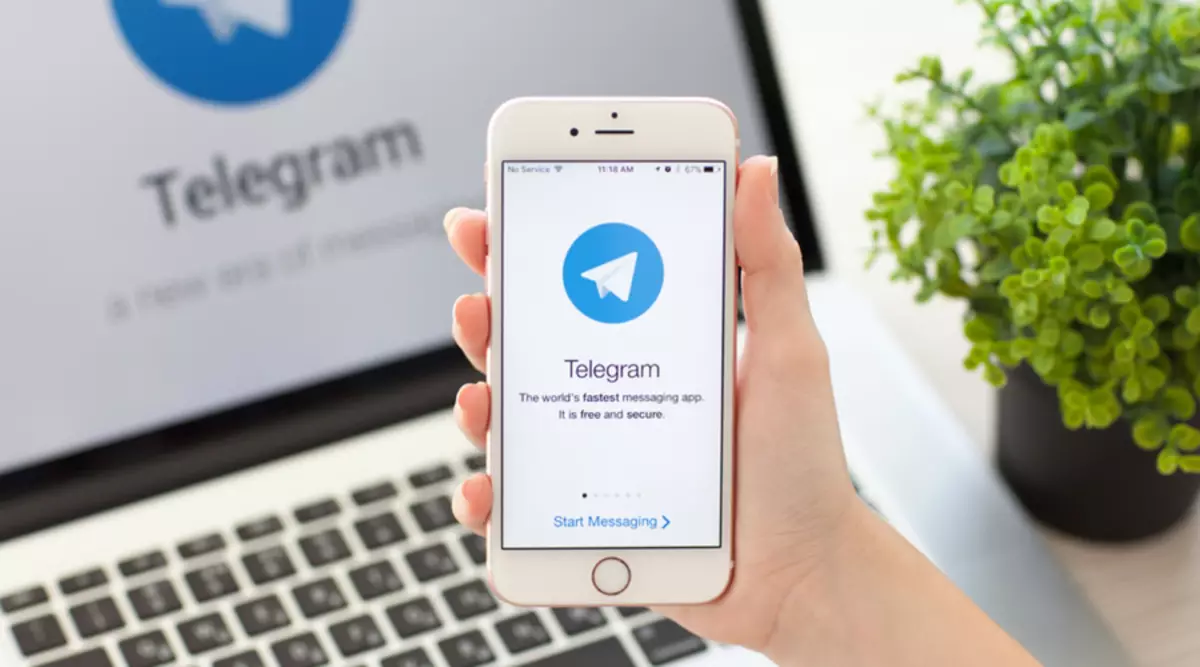
Som du kan se, installerer Messenger Telegram til Smartphones som opererer under kontrollen av iOS, er en helt enkel oppgave. Du kan få tilgang til mulighetene som tilbys av et av de mest populære og pålitelige informasjonsutvekslingssystemene, kanskje om noen minutter eier av iPhone, uavhengig av om han er en erfaren bruker av mobile enheter Apple eller bare studier av operasjon av drift av denne teknikken.
